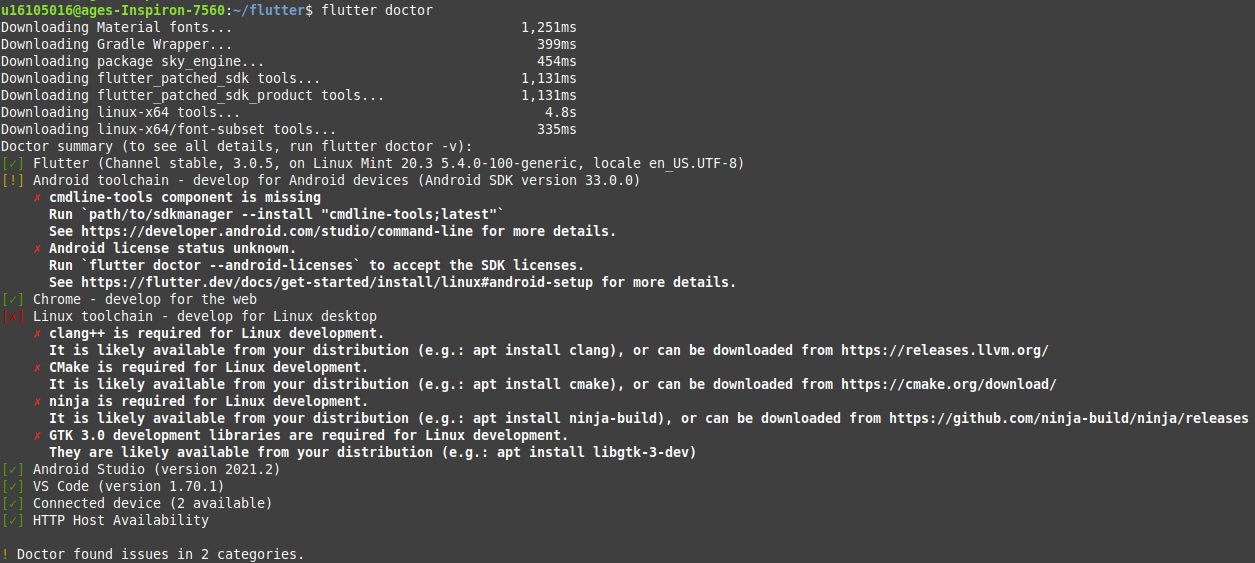Como instalar o Flutter
Windows
Baixando o Android Studio
- Tenha o GIT instalado em seu computador
- Acesse o Link para fazer download do android studio: Download
⬇ ️ - Após baixado, siga a instalação padrão clicando em Next até chegar no Install
- Após instalado, vai seguindo em next até a parte das licenças:
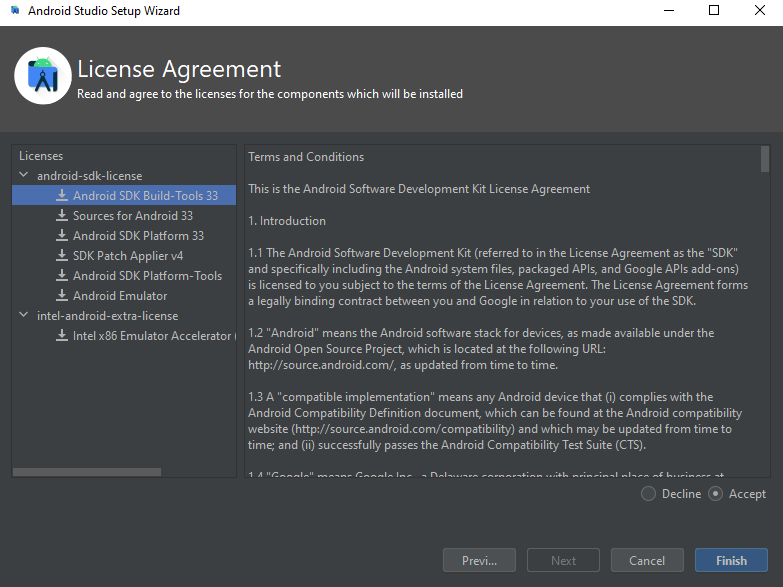
- Deixe ele instalar todos os componentes necessários

- Depois de instalado tudo ele chega nessa tela inicial
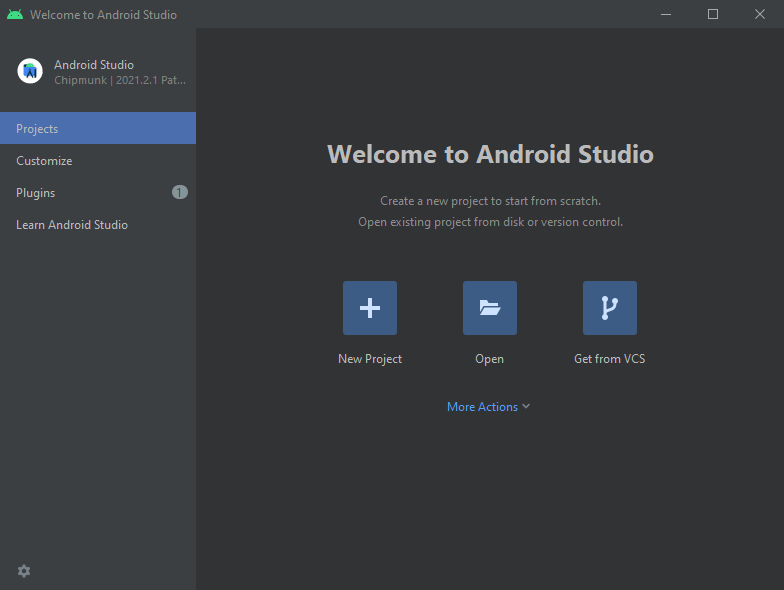
Baixando o SDK do Flutter e configurando o Path
Baixe o SDK estável mais recente, pelo site Oficial
Para nosso projeto iremos utilizar esta versão: Download
extraia os dados do .zip e coloque na seguinte localização: C:/src/flutter
caso não tenha o diretório src, crie como abaixo
extraia tudo do .zip com o nome da pasta como flutter.
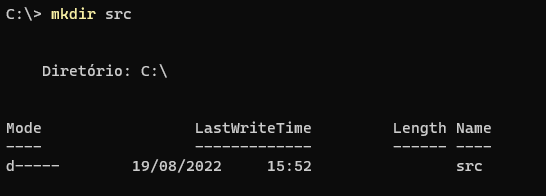
Acesse as variaveis de sistemas

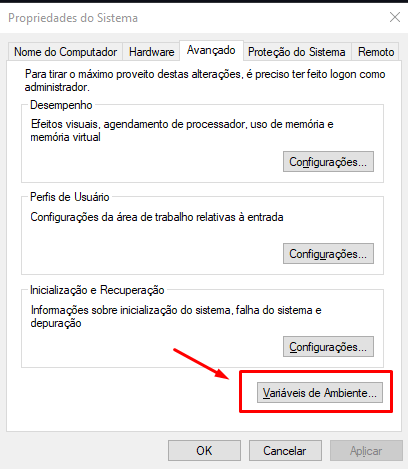

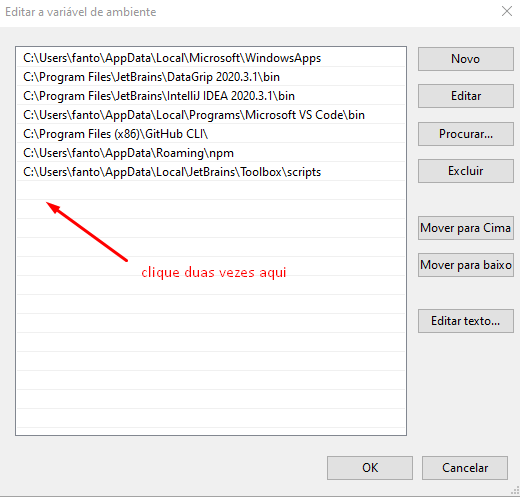
Coloque no path o caminho do bin do android studio, do Flutter e do dart que vem junto com Flutter.
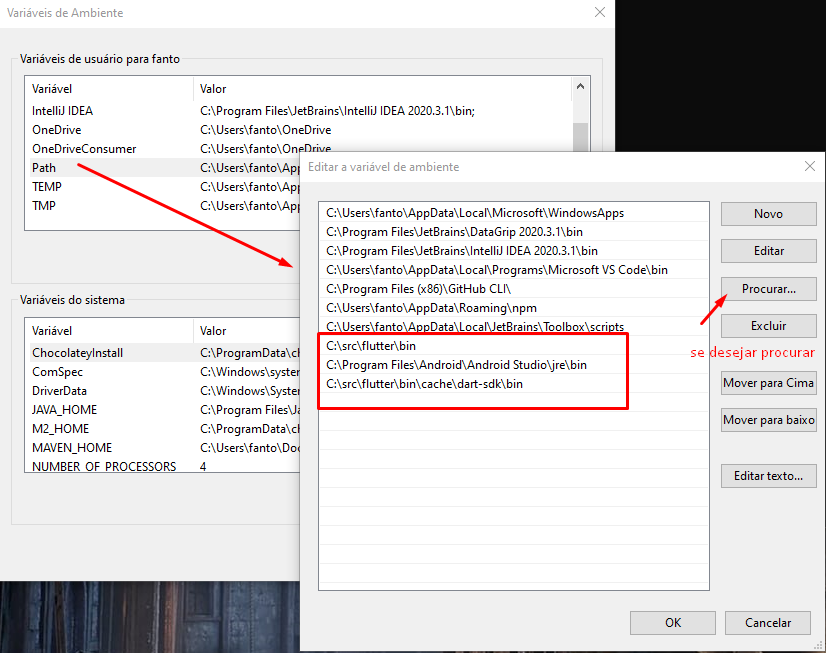
Coloque também nas variáveis do sistema o Flutter
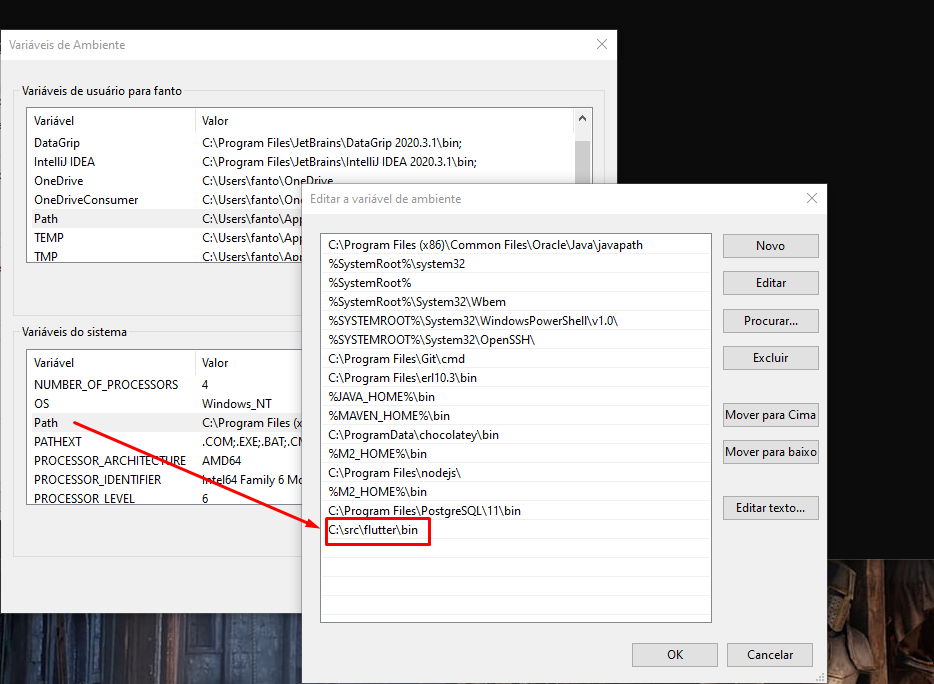
Reinicie o Windows
Rodando o Flutter doctor
Flutter doctor serve para instalar os dados que faltam para rodar o flutter.
Abra um console direto na pasta do Flutter no C:/src
Rode o comando do Flutter Doctor
Deve aparecer essas informações:
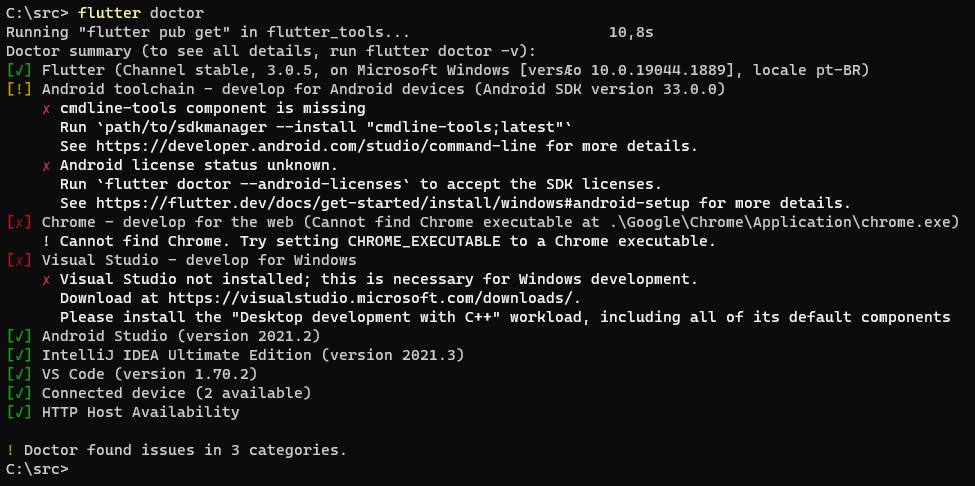
Na imagem acima diz que falta instalar o Google Chrome para desenvolvimento web, visual studio para desenvolvimento no windows e o android sdk
Instalando Visual Studio
Linux
Instalando o Android Studio
- Tenha o GIT instalado em seu computador
- Baixe o Android Studio por esse link: Download
- O android studio vai ser salvo como um arquivo tar.gz, para descompactar, utilize os comandos abaixo:
# va na pasta onde se encontra o arquivo e rode o seguinte comando
$ tar xzf android-studio-2021.2.1.16-linux.tar.gz
# acesse a nova pasta criada
$ cd android/studio
# acesse a pasta bin
$ cd bin
# execute o arquivo studio.sh
$ ./studio.sh- Siga os passos de instalação clicando em Next e Accept em tudo
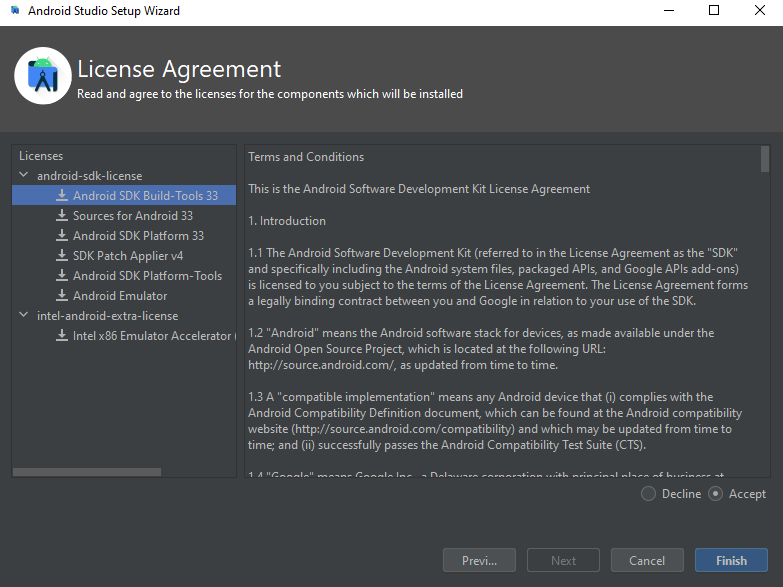
- Deixe ele instalar todos os componentes necessários

- Depois de instalado tudo ele chega nessa tela inicial
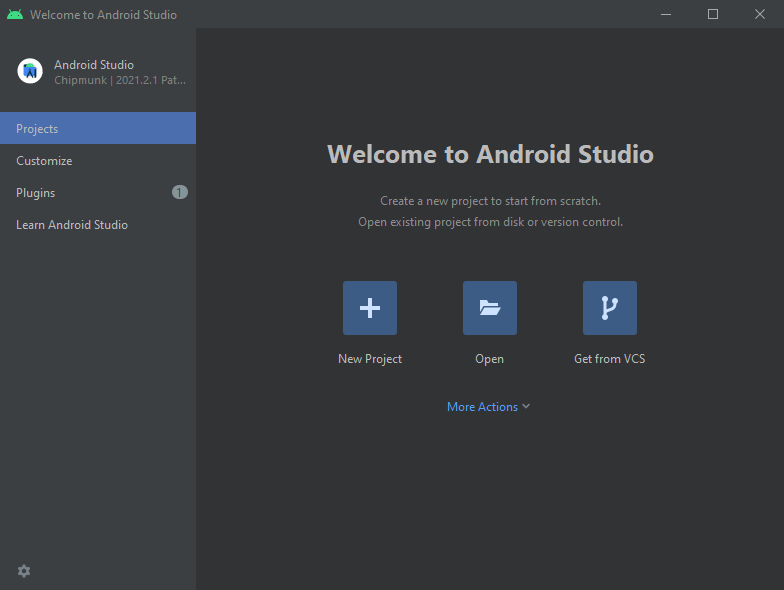
Instalando o Flutter pelo GIT
- Podemos baixar a versão mais estável utilizando o seguinte comando no console
$ git clone https://github.com/flutter/flutter.git -b stable-
com isso, iremos pegar a versão mais recente do Flutter, se não é isso o desejado, pode ser baixado uma versão específica pelo Site Oficial
-
coloque o aplicativo do flutter em uma pasta específica, como o ~/

- Atualize o Path com o caminho até o diretório do Flutter, colocando no final do arquivo ~/.bashrc
$ export PATH="$PATH:~/flutter/bin"- pelo VIM
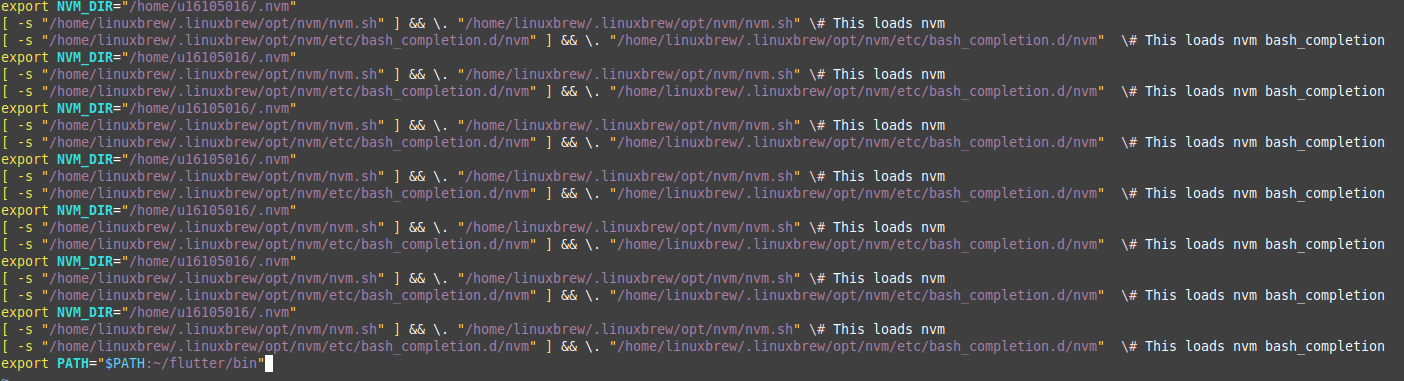
- Rode o comando source para atualizar o status do arquivo
$ source ~/.bashrc- Para verificar se o path foi atualizado, use o comando echo, vai estar no fim do texto
$ echo $PATH- Coloque o comando flutter no console, se aparecer informações
- Ele vai baixar o Dart e outras dependencias iniciais

- Após baixado as coisas, ele vai mostrar o seguinte quadro

- Vá até o local onde o Flutter foi instalado e rode o seguinte comando no diretório do Flutter
$ flutter doctor